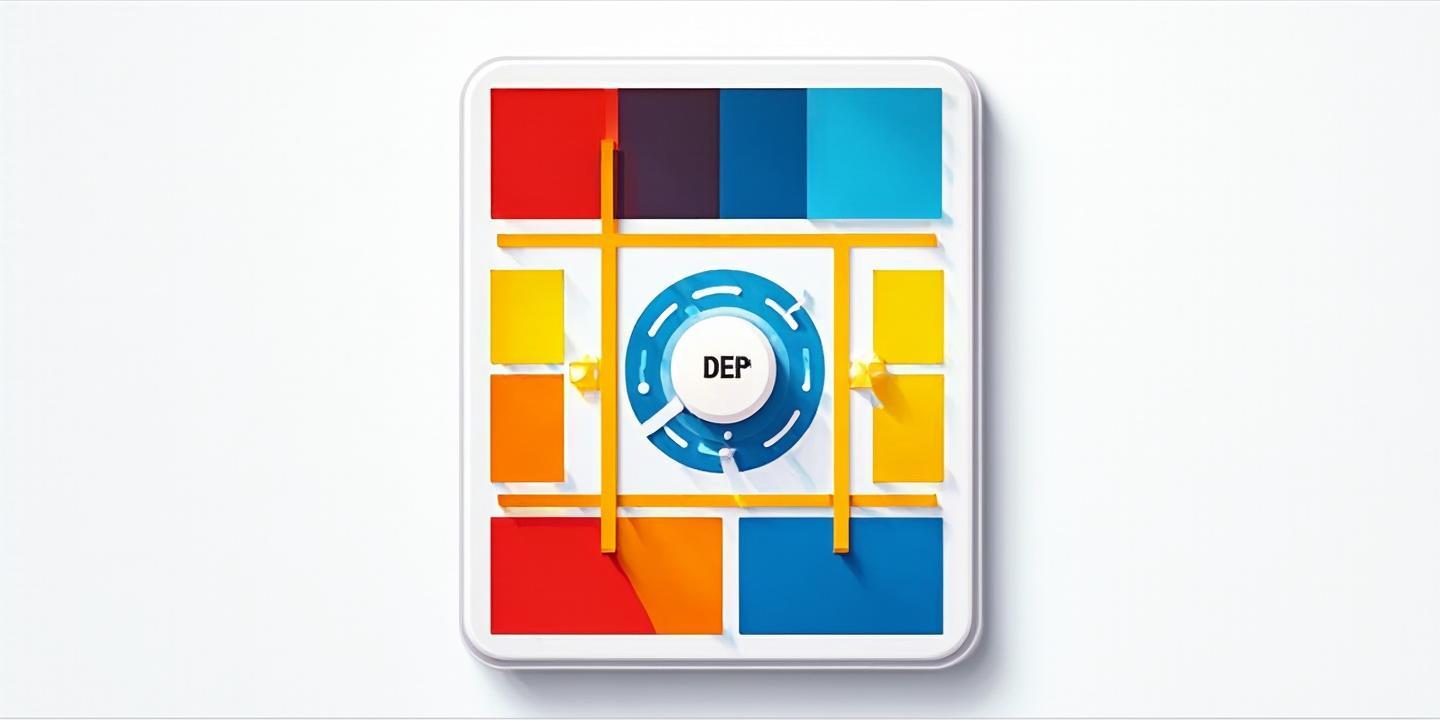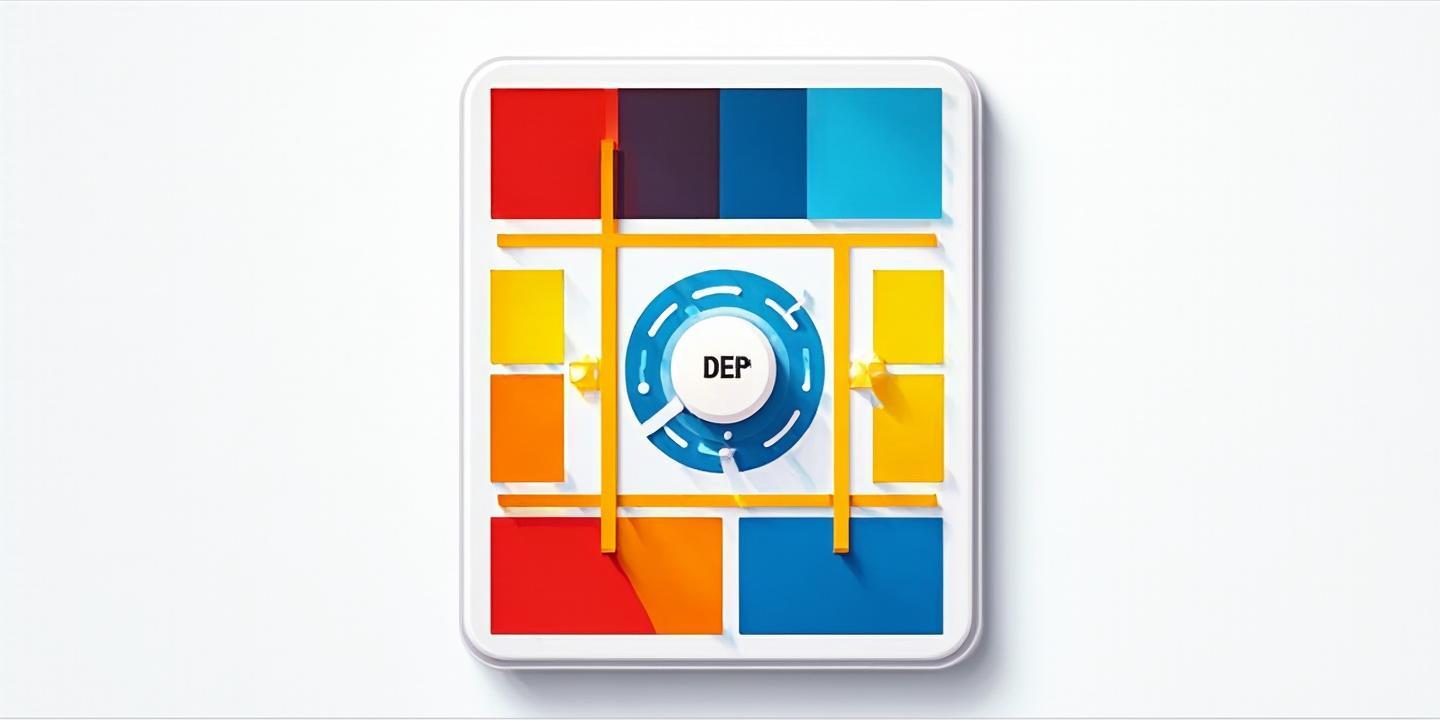
通过调整苹果手机的音频设置及优化硬件维护,可以有效提升不开启免提时的听音效果。以下是具体设置方法及操作步骤:
一、系统设置优化
1. 开启电话降噪功能
路径:设置 > 辅助功能 > 音频/视觉 > 打开“电话降噪”。
作用:通过过滤环境噪音(如风声、背景嘈杂声),提升通话人声的清晰度。此功能在iPhone 12及更早机型默认开启,但可手动调整。
2. 启用助听器兼容性
路径:设置 > 辅助功能 > 助听设备 > 打开“助听器兼容性”。
作用:优化音频输出质量,增强听筒的音量和清晰度,尤其适合听力敏感度较低的用户。
3. 调整均衡器(EQ)
路径:设置 > 音乐 > 均衡器 > 选择“深夜”模式。
作用:通过增强中低频段音量,提升通话和媒体播放的响度,且不会明显降低音质。
4. 耳机调节功能(需支持耳机)
路径:设置 > 辅助功能 > 音频/视觉 > 耳机调节 > 开启后自定义频率或选择“增强高频/低频”。
作用:针对不同听力需求调整声音细节,支持AirPods、Beats等耳机。还可通过控制中心快速启用。
5. 单声道音频与平衡调节
路径:设置 > 辅助功能 > 音频/视觉 > 打开“单声道音频”并调整“平衡”滑块。
作用:避免左右声道分离导致声音不均衡,尤其适合单耳听力较弱的用户。
二、硬件维护与辅助操作
1. 清理听筒与扬声器
方法:用软毛刷或棉签蘸取少量酒精,轻擦听筒和底部扬声器孔,去除灰尘堵塞。注意避免液体渗入内部。
2. 检查系统更新或重置
操作:
更新至最新iOS版本(设置 > 通用 > 软件更新)。
若问题持续,可尝试“还原所有设置”(设置 > 通用 > 还原 > 还原所有设置)。
3. 关闭蓝牙或断开其他设备
操作:确保未连接蓝牙耳机或外放设备,避免声音被错误分流。
三、特殊情况处理
若听筒完全无声:可能是硬件故障,需检查是否进水或摔损。建议联系官方售后检测。
软件冲突排查:卸载近期安装的第三方应用,或进入安全模式测试。
总结
通过上述设置优化(电话降噪、助听器兼容性等)结合硬件维护(清理听筒、系统更新),可显著改善非免提模式的听音效果。若问题仍未解决,建议进一步检测硬件或联系苹果官方支持。